很多人在买win10系统电脑时,总是需要小心翼翼的检查折各种软件与硬件的性能,以免买到的win10系统电脑用不了多久就出现故障。而这检查的东西中就有我们需要留意的声卡驱动了,可是很多win10用户不懂怎么查看电脑声卡驱动型号,其实方法很简单,下面就教各位win10系统如何查看电脑声卡驱动!

w10如何查看声卡驱动
1、在Windows10系统桌面,右键点击桌面左下角的开始按钮,在弹出的菜单中选择“运行”菜单项。

w10如何查看声卡驱动
2、在打开的Windows10运行窗口中,输入命令dxdiag,然后点击确定按钮。

w10如何查看声卡驱动
3、在打开的Directx诊断工具窗口中,点击上面的“声音”标签。

w10如何查看声卡驱动
4、这时在打开的窗口中就可以看到声卡的驱动了。

w10如何查看声卡驱动
猜你喜欢
点击排行



-

鼠壳粿的做法 鼠壳粿怎么做
1、首先把馅先准备好,糯米饭:糯米:大米1:1;小鱿鱼干、虾干、香菇、芋头、红葱头、酱油、蚝油、盐把糯米和大米按1:1的比例煮成放,香菇泡发切小,鱿鱼干虾干稍微浸泡一会后剪小块,把糯米和大米按1:1的比例煮成放,香菇泡发切小,鱿鱼干虾干稍微浸泡一会后剪小块,红葱头切碎,芋头切小丁。2、起锅烧油,倒入芋头丁把芋头炒熟表面微焦后盛出。3、锅里再加适量的油,倒入红葱头煸香后倒入鱿鱼虾干和香菇。4、炒至出...
-

代驾是什么意思 代驾指的是什么
1、代驾就是当车主不能自行开车到达目的地时,由专业驾驶人员驾驶车主的车将其送至指定地点并收取一定费用的行为。普遍在餐饮行业使用较多,车主去饭店聚餐喝酒,酒后因为不能开车,由其他人代为开车。2、代驾慢慢成为热风,让多一些不方便的人群多一点安全。代驾服务有两大类存在模式,一类是许多较大的酒店、俱乐部等为特殊客户提供代驾劳务,或者是有临时需要司机的单位或个人的客户提供的服务。比如:为醉酒者、无能力、无权...
-

雪夜上梁山的主人公 雪夜上梁山的主人公是谁
1、《水浒传》中雪夜上梁山的主人公是林冲。 2、人物简介:豹子头林冲,在梁山泊英雄中排行第六,马军五虎将第二。早年是东京八十万禁军教头。因他的妻子长得漂亮,所以被高俅儿子高衙内调 戏,自己也被高俅陷害,给告上了朝廷。在发配沧州时, 幸亏鲁智深在野猪林相救,才保住性命。 但不愿脱逃,便在鲁智深的护送下来到沧州。 被发配沧州牢城看守天王堂草料场时,又遭高俅心腹陆谦放火暗算。林冲杀了陆谦 , 冒着风雪连...
-

自制火锅锅底如何做 火锅锅底家庭自制要领分享
1、主料:牛油120克、菜籽油150克、干辣椒70克。2、辅料:冰糖几颗、葱3根、姜4片、蒜4瓣、八角3个、花椒2把、桂皮1段、郫县豆瓣酱60克、白酒1汤匙、醪糟1汤匙、豆豉10粒、砂仁4颗、丁香3颗、沙姜2片、高良姜1块、香叶1片、白豆蔻2颗、草果1个。3、做法:(1)材料大集合,刚好手边有之前熬的香料油就用上了,如果没有的话用菜油或者牛油都行,这个牛油和菜油的比例可调整的幅度很大。(2)所有香...
-
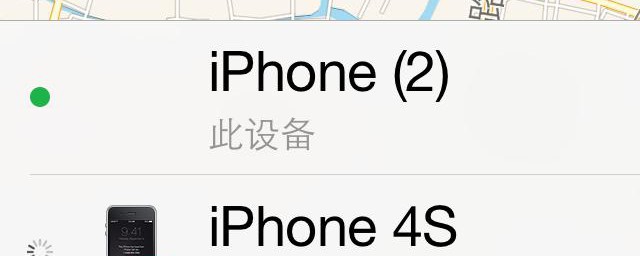
苹果手机怎么开定位服务 苹果手机如何开启定位服务
1、点击打开苹果手机的设置;2、在设置列表里找到“隐私”一栏,点击进入;3、在打开的页面中点击定位服务;4、在定位服务功能列表里,位于最上面的是定位服务的总开关,可以根据自己的需要来选择是否要打开,比如有的小伙伴可能想为了节省更多的电量,从而选择关闭它。5、紧接着,在下面会显示当前苹果手机上所有会使用定位服务的应用程序列表。我们也可以单独对这些应用进行设置,可以让它们访问定位,也可以让它们不能使用...
